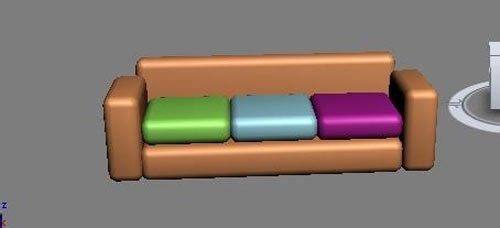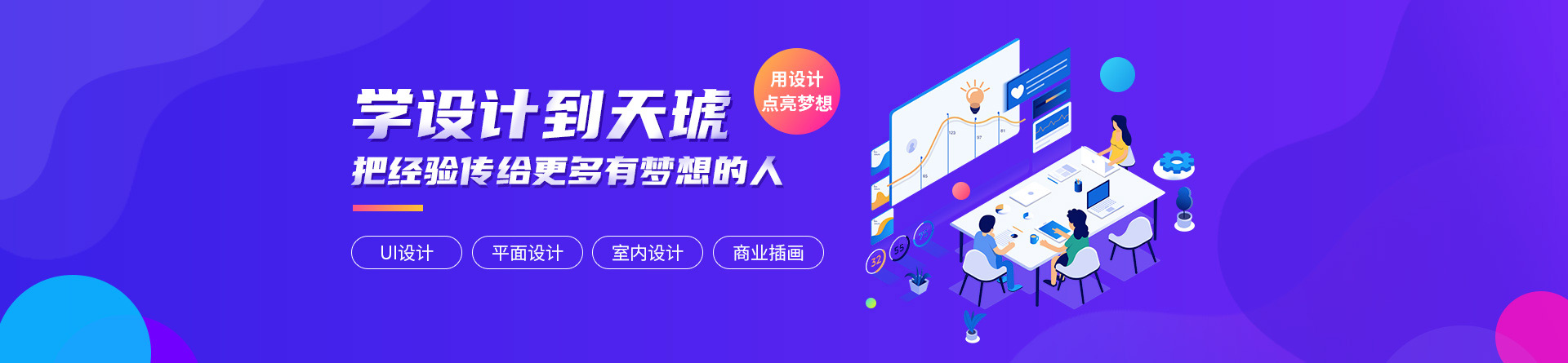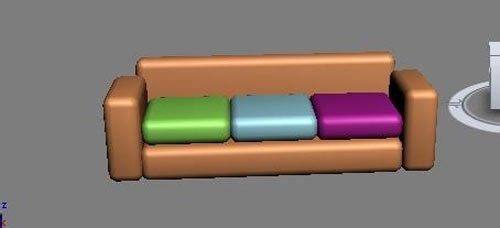1
3dmax沙发怎么做
1.双击3dMAX2012,打开一个新文档。
2.在右边命令面板选择“几何体”,在下拉框里选择“标准基本体”,选中“长方体”,颜色设置为“兰色”,在透视图里创建一个基本长方体。
3.在命令面板中单击“修改”,在下面参数里设长方体的长:70,宽:160,高:25,长度分段:4,宽度分段:8,高度分段:1。
4.在命令面板中,单击“修改器列表”右边的小三角,在下拉菜单中选择“网格平滑”。
5.在命令面板中,细分量里设置迭代次数为“2”。
6.在透视图里选中长方体,在命令面板中选中“box”。
7.再在命令面板中,单击“修改器列表”右边的小三角,在下拉菜单中选择“编辑网格”。
8“编辑网络”要加在“Box”与“网络平滑”之间,选择“编辑网格”,在下面选择面板里单击“多边形”。
9.单击“选择对象”,在上视图里按住“Ctrl+选择对象”,选中顶层这圈表面,不要使用框选,因为只选中立方做上表面这一圈。
10.在命令面板里选择“编辑网格”,在“编辑几何体”中单击“挤出”,设置挤出值为“30”。
11.在命令面板里单击“显示最终结果”图标,在透视图里看到前面所有操作的效果。
12.单击“选择对象”,在上视图里按住“Alt+选择对象”,取消顶层选中表面的两边。
13.回到命令面板里,在“编辑几何体”中单击“挤出”,设置挤出值为“25”。
14.在命令面板里,点开“网格平滑”,选中“顶点”。
15.在“左”视图,选中上面的两个红点。
16.拖着两个红点向x轴左边移动适当位置。
17.在“前”视图,选中上面中间的的三个红点。
18.拖着三个红点向y轴下边移动适当位置。
19.建模完成了,到透视图里看一下效果。

2
如何用3dmax做沙发
1.先在俯(上)视图上画一个长方形,更换颜色可以点击后边工具栏的选择颜色的按钮。画好后更改长宽高度。
2.在修改器列表中选择网络平滑,把迭代次数改一下。先点击Box然后再在修改器列表中先择编辑网络,下方的图形中选择正方形。
3.ctrl+选择工具,在俯视图中把沙发的三边选起来。这里注意不要选区,要是用鼠标划一下直接选择的话,挤出是图形会扭曲,所以要一个个点击选择。
4.选择好后,在编辑几何体里点击挤出,改变值,我们选择的部分就会凸出来。
再用alt+选择工具,点击沙发两边(扶手)去掉红色,在点击挤出,改变值数,让靠背凸出来。
5.点击显示全部,就会显示我们全部的设置。选择网络平滑,点击定点。在选择左视图中上访两个定点(这里要直接选取,把这两点后面隐藏的店一起选起来)。选择后王X轴左方移动。中间的点也是一样,这里可以看个人兴趣改变。这样我们的沙发制作完成了。

3
3dmax中如何制作沙发
1、打开max在右侧工具栏中把标准基本体改为扩展基本体选中切角长方体


2、在顶视图拉出一个长方体,制定尺寸:长1500 宽500 高200 圆角50。做出沙发底座圆角度数越大它的棱角越为平滑

3、在上方工具栏中选择“选择并移动”按住shift键向上移复制一个相同的长方体,弹出的对话框选择确定。更改长度为500 高150其余不变。将改好尺寸的小长方体同步骤向右复制两个做出沙发垫

4、向右偏移小长方体更改尺寸高500 长200宽不变,移动长方体上的箭头把它拖动到紧挨沙发边的地方。在复制一个此长方体拖到沙发的右侧,扶手诞生了
5、选中沙发底座向后拖动复制更改尺寸长1600 宽150 高600 移动位置紧贴沙发后发,沙发靠背制作完成
6、现在就是大家创意的时刻了 自己DIY自己喜欢的沙发颜色吧。选中想要变色的部位,点击工具栏“名称与颜色”下方的小色块选择自己喜欢的颜色
7、制作完成图。想要成体变色,按住ctrl键拉动鼠标框住整个沙发,颜色整体变